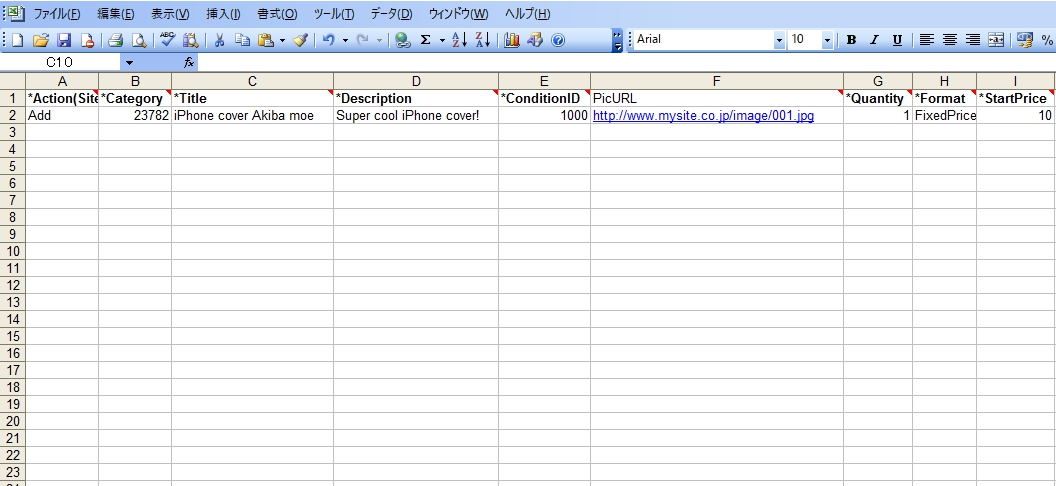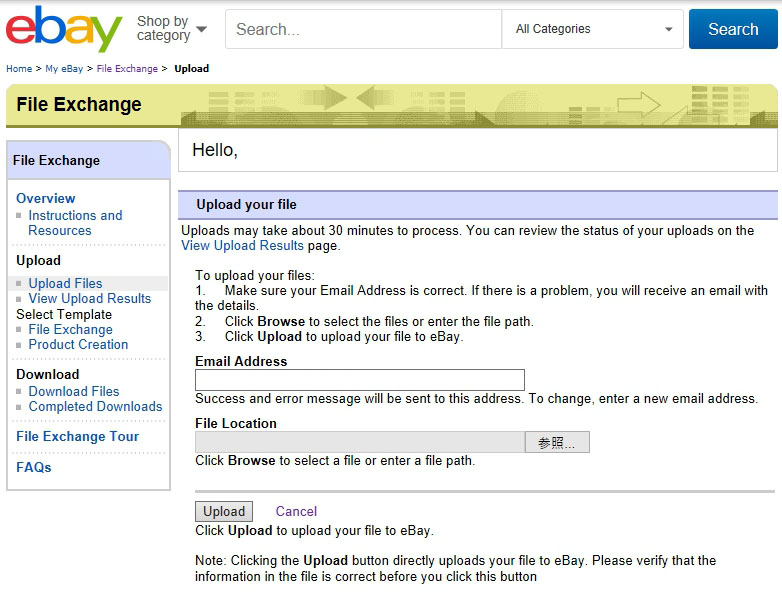細かいマニュアルの説明に入る前に、File Exchangeってこんな感じのツールです、というイメージをご紹介します。
eBay File Exchangeの使い方♪
eBayの無料一括出品・管理ツールFile Exchange(ファイルエクスチェンジ)の使い方を紹介したページです。File Exchangeは非常に強力・便利なツールなのに英語版マニュアルを読むのに挫折する方が多いです。このサイトでは、自らeBayセラーでFile Exchange愛用者の管理人、鮫島が分かりやすく、丁寧に使い方をご紹介します。File Exchangeの日本語版マニュアル的に使って頂ければ幸いです。
File Exchangeの操作画面イメージ
File Exchangeの編集画面イメージ
File ExchangeはeBayの出品ツールですが、操作は全てMicrosoftのExcelで行います。
新規出品する際には、eBayのFile Exchangeページからダウンロードしたテンプレートに、出品したい商品の情報を記載していきます。
編集画面のイメージはこんな感じです。
Excelの一番上の行(ヘッダー)にはフィールドネームが記載されています。例えば、Action(新規出品なのか、出品済商品の編集なのかなどを指定)、出品カテゴリ、商品タイトル、などです。
その次の行には商品の情報(フィールド値)を記載していきます。Actionの列にはAdd(新規出品)、出品カテゴリには23782(Home&Garden)、商品タイトルにはiPhone cover Akiba moe、といった具合です。
編集が終わったら、Excelのファイルを「csv」形式で保存します。
eBayへのアップロード画面イメージ
File Exchangeのテンプレートファイル(csvファイル)が作成できたら、次はこれをeBayのFile Exchangeページにアップロードします。
File Exchangeのページ(File Exchange Center)の画面はこんな感じです。
このページで、File Exchangeのテンプレートファイルのダウンロード、アップロード、ステータスレポートのダウンロードなどが行えます。
このページの中に「Upload listings and updates」のページへのリンク(赤枠)があるので、ここでFile Exchangeのテンプレートをアップロードします。
「Upload listings and updates」のページの画面はこんな感じです。
このページの「File Location」の「参照」をクリックし、先ほど作成したcsvファイルを選択し、「Upload」をクリックすれば出品作業完了です♪
いかがですか?簡単でしょ♪
関連記事

◆名前:鮫島
◆年齢:35歳
◆eBayセラー歴:5年
◆File Exchange歴:2年
◆趣味:
海外買付け旅行、読書
◆最近の悩み:
ビール腹、痛風
- 支払い方法を指定しよう♪
- 返品可否を指定しよう♪
- 商品重量、サイズ指定のルール
- 送料一覧表を作ろう♪
- 米国への配送オプションを指定
- 国際配送オプションを指定
- 地域名コード一覧表
- 国コード一覧表
- 指定可能な国際発送方法
- プロダクトIDを使って楽々出品♪
- プロダクトIDの追加方法
- サイズや色のバリエーション
- Relationshipフィールドの使い方
- 商品説明フィールドの作成♪
- ビジネスポリシーの設定方法♪
- 発送した商品を追跡!
- 中古商品などの状態を指定♪
- StoreCategoryを指定しよう♪
- BestOfferの自動受付
- 米国以外のeBayサイトに表示
- バイヤーを制限しよう♪
- チャリティーに寄付しよう♪
- リスティングにデザインを適用♪
- 複数購入者への送料割引♪